工具/原料:
系统版本:windows7系统
品牌型号:联想小新air12
软件版本:小白三步装机版1.0
方法/步骤:
方法一:使用密钥升级win7旗舰版
1、点击win7系统桌面的开始按钮,选择控制面板打开。
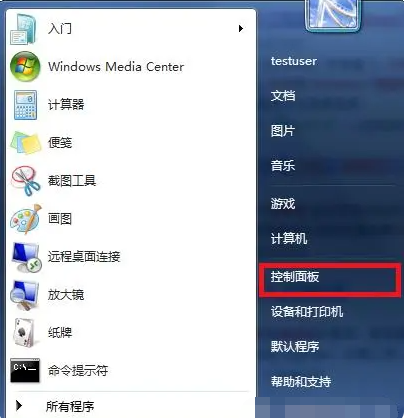
2、找到“系统和安全”进入。

3、打开Windows Anytime Upgrade,进入下一步。

4、在弹出的界面中“输入升级密钥”。

5、接下来就输入密钥了,这里使用的是RHTBY-VWY6D-QJRJ9-JGQ3X-Q2289,点击下一步等待升级。

6、等待系统升级完成,一般升级需要重启三次电脑,期间不要操作就好了。

方法二:使用工具在线安装win7旗舰版
如果说找不到合适的密钥或者说方法一升级不成功的话,我们可以考虑直接在线安装win7旗舰版系统,达到升级系统的目的,操作也更简单。具体步骤如下:
1、首先打开“小白系统官网”下载小白三步装机版工具,选择win7旗舰版原版系统,点击立即重装。

2、软件自动开始下载win7系统软件和驱动程序,下载完成后自动部署安装环境等。

3、部署完成后自动重启。

4、自动进入xiaobai-pe系统。
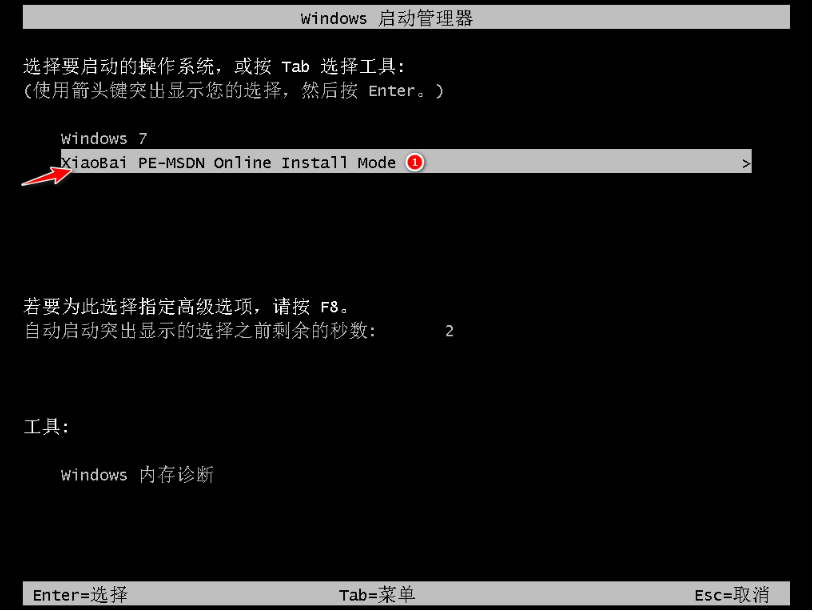
5、小白装机工具自动安装win7系统到c盘。

6、等待安装成功后自动重启电脑,最后进入新的win7系统桌面即安装成功。

注意事项:在安装系统之前,先备份好系统盘的相关数据,避免丢失。关闭电脑的杀毒软件,避免被拦截导致安装失败。
总结:
以上便是电脑升级win7旗舰版教程,家庭版用户可以直接使用win7旗舰版密钥输入升级系统,如果不成功还可以直接通过重装新的win7旗舰版系统达到升级目的,操作都非常简单,有需要的小伙伴可参照教程操作。